
 | |
|
НПО Системы Безопасности (499)340-94-73 График работы: ПН-ПТ: 10:00-19:00 СБ-ВС: выходной  |
Главная » Периодика » Безопасность 0 ... 154155156157158159160 ... 233 Способ соединения полигонов с контактными площадками Способ соединения полигонов с контактными площадками определяется правилом проектирования Polygon Connect Style (команда меню Deaign » Rules). Соединение может быть непосредственным и с использованием теплового барьера. В последнем случае можно задавать число проводников, их ширину и угол наклона, а также величину зазора теплового барьера. Более подробная информация о правиле проектирования Polygon Connect Style приведена в разделе Определение требований к проекту печатной платы. Повторная заливка полигона Для выполнения повторной заливки полигона необходимо выбрать пункт меню Edit » Change, после чего выбрать нужный полигон и выполнить на нем щелчок левой кнопкой мыши. Появится диалоговое окно Place Polygon Plane, в котором можно отредактировать параметры полигона. После нажатия кнопки ОК появится запрос на подтверждение повторной заливки полигона с учетом сделанных изменений, в котором следует нажать кнопку Yes. Изменение границ полигона Конфигурация границ полигона может быть изменена с помощью перемещения, добавления и удаления вершин. Для изменения границ полигона необходимо выполнить следующие действия. 1. Вьшолнить команду меню Edit » Change » Polygon Vertlcea, после чего в строке состояния появится подсказка Choose а Polygon (выберите полигон). 2. Щелкнуть на редактируемом полигоне левой кнопкой мыши. Линии штриховки внутри полигона исчезнут, а появится его изначальная граница. 3. На каждом сегменте границы появятся по 3 метки-манипулятора (рис. 6.24). Щелчок на метке-манипуляторе, расположенном в вершине полигона, позволяет перемещать ее вершину по чертежу, а щелчок по маркеру в центре сегмента добавляет новую вершину и разбивает сегмент на две части. 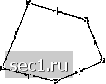 Рис. 6.24. Графическое редактирование полигонов 4. Для удаления перемещаемой вершины используется клавиша DELETE. 5. Для завершения изменения полигона необходимо вьшолнить щелчок правой кнопкой мыши или нажать клавишу ESC. После завершения изменения полигона появиться запрос на подтверждение повторной заливки полигона с учетом сделанных изменений, в котором следует нажать кнопку Yes. Условные обозначения размеров Размеры представляют собой сложные групповые объекты из текстовых строк и линий. Размер проставляется с помощью команды меню Place » Dimension после задания начальной и конечной точек. В зависимости от используемой в данный момент системы единиц в размерах будут применены милы или миллиметры. Размещение размеров 1. Выполните команду меню Place » Dimension. 2. С помощью указателя мыщи задайте начальную точку измерения. В строке состояния появится подсказка Select Measure End Point (выберите конечную точку измерения). 3. Щелчком левой кнопки мыши задайте вторую точку размера измеряемого объекта. После всех перечисленных действий на чертеже будет размещено условное обозначение размера объекта. ♦ Для разбиения условного значения размера на отдельные графические примитивы используется команда Tools » Convert» Explode Dimension to Free Primitives. Редактирование размеров Параметры размеров, такие, как высота цифр и букв, шрифт и т. д., могут быть изменены либо во время размещения (посредством нажатия клавиши TAB), либо позднее. Вызов диалогового окна Ctiange Dimension, где осуществляется редактирование параметров размера, производится с помощью команды меню Edit » Change и последующего щелчка левой кнопкой мыши на нем. Перемещение размеров После размещения на чертеже условные обозначение размеров могут быть перемещены в другое место или заново настроены. Для перемещения или настройки размера необходимо вьщелить его фокусом, щелкнув на нем один раз левой кнопкой мыши. В начальной и конечной точках появятся специальные маркеры-манипуляторы. Повторный щелчок на одном из манипуляторов позволит переместить соответствующую точку в новое место чертежа. Другая точка будет оставаться на месте, а содержимое надписи размера автоматически обновляться. При щелчке на любом другом месте размера перемещаться будет весь размер, а не только одна из его точек привязки. Параметры размеров, задаваемые по умолчанию Параметры размещаемого в данный момент размера могут быть установлены нажатием клавиши TAB сразу же после выполнения команды меню Place » Dimension. Задаваемые по умолчанию параметры определяются на вкладке Default диалогового окна Preferences. В случае, когда опция Permanent вкладки Default выключена, все изменения, сделанные во время размещения, будут установлены как вновь принятые по умолчанию. Координатные метки Координатные метки используются для отображения координат определенной точки чертежа печатной платы. Координатная метка включает в себя две перекрещивающиеся линии и текстовые строки координатами точки (X, Y). Координатные метки могут быть размещены на любом слое чертежа платы. Параметры координатных меток, задаваемые по умолчанию Параметры размещаемой в данный момент координатной метки могут быть установлены нажатием клавиши TAB сразу же после выполнения команды меню Place » Coordinate. Задаваемые по умолчанию параметры определяются на вкладке Default диалогового окна Preferences. В случае, когда опция Permanent вкладки Default выключена, все изменения, сделанные во время размещения, будут установлены как вновь принятые по умолчанию. Размещение координатных меток 1. Выполните команду меню Place » Coordinate, после чего появится координатная метка, захваченная указателем мыши. 2. Щелкните левой кнопкой мыши в нужной точке. 3. Для выхода из режима размещения необходимо щелкнуть правой кнопкой мыши или нажать клавишу ESC. ♦ Для разбиения координатной метки на отдельные графические примитивы ис-пользуется команда Tools » Convert» Explode Coordinate to Free Primitives. Библиотеки топологических посадочных мест Библиотеки системы Protel 99 SE содержат более 1600 топологических посадочных мест различных компонентов, предназначенных для поверхностного монтажа и монтажа в отверстия в плате. Топологические посадочные места создаются и редактируются в специальном редакторе РСВ Library Editor, который будет описан несколько позднее в подразделе Редактор библиотек топологических посадочных мест. Чем компонент отличается от топологического посадочного места? Топологические посадочные места - это базовые графические элементы редактора чертежей печатных плат, которые хранятся в специальных библиотечных базах данных. Только в процессе разработки проекта после того, как топологическое посадочное место будет ассоциировано с одним или несколькими элементами принципиальной схемы, оно получит понятие компонента. Где находятся библиотеки топологических посадочных мест? в системе Protel 99 SE библиотеки топологических посадочных мест содержатся в специальных базах данных, располагающихся в папке \Program FllesV Design Explorer 99 SE\Llbrary\Pcb. ♦ К системе Protel может быть добавлена любая другая стандартная библиотека то-пологических посадочных мест с расширением .LIB. 0 ... 154155156157158159160 ... 233 |